نحوه نصب پسوندهای Chrome در Android – نحوه باز کردن وبلاگ ، نحوه نصب پسوندهای Chrome در Android?
نحوه نصب پسوندهای Chrome در Android
اگر می خواهید برنامه های افزودنی Android Chrome را نصب کنید ، بنابراین باید در نظر داشته باشید که اگرچه Chrome برای Android در دسترس است ، اما اغلب به عنوان یک برنامه از پیش نصب شده ، شما نمی توانید پسوند واقعی اضافه کنید. با این وجود ، می توان از منوی اشتراک گذاری موجود در Google Chrome استفاده کرد ، جایی که تمام پیوندها به برنامه های نصب شده در دستگاه نگه داشته می شوند ، و همچنین عملکردهای خاصی که می توانند در وب سایت نمایش داده شده توسط مرورگر انجام شود. چند نمونه ? برنامه های رسانه های اجتماعی به شما امکان می دهد پیوند صفحه را در Chrome به اشتراک بگذارید. و می توانید یک صفحه از صفحه نمایش داده شده در مرورگر بگیرید.
نحوه نصب پسوندهای Chrome در Android
Google Chrome یک مرورگر بسیار کاربردی و نوآورانه است. با این حال ، شما می توانید با نصب برنامه های افزودنی Chrome برای Android ، عملکردهای آن را در تلفن هوشمند خود بهینه کنید. چطور انجام دادن ? در رایانه شخصی ، این کار را می توان به صورت دستی از طریق فروشگاه وب Chrome ، که فروشگاه رسمی مرورگر مورد نظر است انجام دهید. اما برای تلفن های هوشمند اندرویدی ، وضعیت کمی متفاوت است. اگر یکی از نیروهای اصلی Chrome توانایی آن در افزایش کارکردهای خود به لطف بسیاری از پسوندهای موجود است ، نسخه Android دارای ضرر عدم پشتیبانی از پسوندها است.
این در واقع یک انتخاب بسیار خاص است که توسط Google ساخته شده است ، به طوری که مرورگر Chrome وزن کم نمی کند ، بنابراین در تلفن های هوشمند کمتری کم می شود. این یک محدودیت است که بازیکنان این بخش امیدوارند در سالهای آینده غلبه کنند ، زیرا پسوندهای اندرویدی Chrome نه تنها برای بهبود ویژگی ها ، بلکه برای اجرای آنها نیز دارای ظرفیت هستند.
نحوه نصب پسوندهای اندرویدی Chrome
اگر می خواهید برنامه های افزودنی Android Chrome را نصب کنید ، بنابراین باید در نظر داشته باشید که اگرچه Chrome برای Android در دسترس است ، اما اغلب به عنوان یک برنامه از پیش نصب شده ، شما نمی توانید پسوند واقعی اضافه کنید. با این وجود ، می توان از منوی اشتراک گذاری موجود در Google Chrome استفاده کرد ، جایی که تمام پیوندها به برنامه های نصب شده در دستگاه نگه داشته می شوند ، و همچنین عملکردهای خاصی که می توانند در وب سایت نمایش داده شده توسط مرورگر انجام شود. چند نمونه ? برنامه های رسانه های اجتماعی به شما امکان می دهد پیوند صفحه را در Chrome به اشتراک بگذارید. و می توانید یک صفحه از صفحه نمایش داده شده در مرورگر بگیرید.
اگر می خواهید منوی اشتراک گذاری Chrome را بازیابی کنید ، فقط به صفحه ای که مورد علاقه شما است بروید ، سپس روی سه نقطه ای که در سمت راست بالا ظاهر می شوند کلیک کنید و “اشتراک” را انتخاب کنید.
راه های دیگر برای افزودن پسوندها به Chrome برای Android
هنگامی که شما نیاز به استفاده از پسوندهای طراحی شده برای Chrome on Android دارید که به طور معمول در رایانه شخصی خود از آن استفاده می کنید ، می توانید یک مرورگر جایگزین را روی تلفن هوشمند خود نصب کنید که همیشه مبتنی بر Chrome است اما به شما امکان می دهد پسوند اضافه کنید: ما در مورد مرورگر Yandex صحبت می کنیم. نحوه اضافه کردن پسوندها به Chrome برای Android ? اول از همه ، Yandex عملاً با Chrome یکسان است ، زیرا با استفاده از همان پروژه منبع باز ، Chromium ساخته شده است.
این مرورگر دارای ویژگی های اضافی است که آن را به جایگزین عالی برای Chrome تبدیل می کند. بنابراین مفید است که آن را در تلفن هوشمند خود نصب کنید تا در صورت لزوم از آن استفاده کنید. علاوه بر اینکه قادر به نصب پسوندها هستید ، دارای فناوری Opera Turbo نیز هست که به شما امکان می دهد سریعتر حرکت کنید و همچنین بارگیری ها را تسریع کنید.
نحوه نصب پسوند Chrome برای Android با استفاده از مرورگر Yandex
برای نصب پسوند Chrome برای Android ، باید به Chrome متصل شوید.گوگل.com/WebStore ، که از آن به صفحه ای که شامل برنامه های افزودنی Chrome است ، دسترسی خواهید داشت ، پس باید یکی از موارد مورد نیاز خود را برای تلفن هوشمند Android خود جستجو کنید. سپس بر روی دکمه در گوشه سمت راست بالا کلیک کنید تا پسوندهای Android Chrome را جستجو کنید تا به Yandex اضافه کنید.
در این مرحله ، برای استفاده از پسوند ، باید در یک برگه جدید به Yandex دسترسی پیدا کنید و روی سه نقطه ای که در کنار نوار آدرس ظاهر می شود ، کلیک کنید. منوی پسوند سپس ظاهر می شود و امکان مراجعه به کسانی را که از فروشگاه وب Chrome نصب شده اند به شما امکان می دهد.
نصب پسوندهای اندرویدی Chrome با استفاده از مرورگر KIWI
یک جایگزین جالب برای نصب برنامه های افزودنی Android Chrome استفاده از مرورگر KIWI است: همچنین مبتنی بر Google Chrome است و این مزیت را دارد که یک مرورگر مدرن و بسیار سریع و همچنین به راحتی قابل گسترش است. برای استفاده از آن ، ابتدا باید مرورگر Kiwi را در تلفن هوشمند خود بارگیری کنید ، سپس کلمات “Chrome: // Extensions” را در نوار آدرس وارد کرده و به حالت توسعه دهنده بروید. سپس می توانید فروشگاه وب Chrome را در حالت Office (Link) باز کنید و پسوند را نصب کنید.
یکی از ویژگی های کیوی این است که پشتیبانی کاملی از پسوندهای اندرویدی Chrome ارائه می دهد. این امکان را به شما می دهد تا از برخی از بهترین برنامه های افزودنی مانند Tampermonkey ، Adblock Plus ، Oblock Origin و Keepa استفاده کنید. یکی دیگر از مزیت های این مرورگر امکان شخصی سازی آن است: به عنوان مثال می توانید نوار آدرس را در پایین به جای در قسمت بالا نمایش دهید ، که دستیابی به آن آسان تر می شود. Kiwi همچنین یک حالت تاریک دارد که به شما امکان می دهد در شب گشت و گذار کنید بدون اینکه صفحه نمایش خیلی روشن باشد. سرانجام ، این مزیت از سرعت ناوبری است که کمی سریعتر از Google Chrome است.
نصب پسوندهای اندرویدی Chrome با Firefox
بسیاری از افراد در تلفن های هوشمند خود از مرورگر Firefox برای نصب پسوندهای Chrome Android استفاده می کنند. فقط از فروشگاه Chrome استفاده کنید و پسوند فروشگاه Foxified Chrome را نصب کنید. پس از انجام این کار ، می توانید به راحتی تمام پسوندهای Chrome خود را به Firefox از فروشگاه وب Chrome اضافه کنید.
نحوه نصب پسوندهای Chrome در Android ?
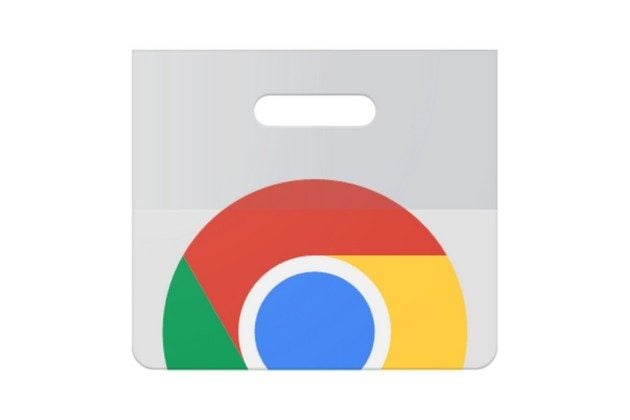
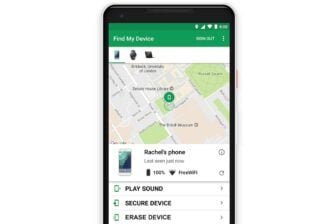
با نصب آنها در تلفن هوشمند خود به لطف مرورگر Kiwi ، یک مرورگر متناوب ، از افزونه های مورد علاقه خود برای Google Chrome استفاده کنید.
شما روزانه در Google Chrome از برنامه های افزودنی استفاده می کنید و دوست دارید بتوانید از آن در Android نیز لذت ببرید ? کاملاً امکان پذیر است.
به طور رسمی ، Google Chrome on Android از پشتیبانی پسوند که می توانید در نسخه دسک تاپ استفاده کنید پشتیبانی نمی کند. با این حال ، نصب برنامه های افزودنی Chrome در تلفن هوشمند اندرویدی شما کاملاً امکان پذیر است.
مرورگر Kiwi ، یک مرورگر وب مبتنی بر Chromium ، نسخه منبع باز Chrome ، ویژگی های بسیاری را در بر می گیرد: یک حالت شبانه بومی ، یک مسدود کننده محتوای ناخواسته (پاپ آپ ، اعلان ها) ، امکان پخش برنامه محتوای چندرسانه ای ، اما همچنین ، پشتیبانی از پسوندها برای Google Chrome. در اینجا نحوه لذت بردن از آن آورده شده است.
1. دانلود مرورگر کیوی
با بارگیری مرورگر وب مرورگر Kiwi در تلفن هوشمند یا رایانه لوحی Android خود شروع کنید. این مرورگر وب رایگان ، بر اساس Chromium ، پشتیبانی اصلی پسوندهای Google Chrome را شامل می شود.
2. به منوی پسوند دسترسی پیدا کنید
مرورگر کیوی را باز کنید و دکمه را روی سه نقطه کوچک فشار دهید تا منوی اصلی مرورگر را مستقر کنید و به منوی اختصاص داده شده بروید الحاق.
همچنین می توانید با وارد کردن مستقیم به آن دسترسی پیدا کنید کروم: // پسوند در نوار آدرس.
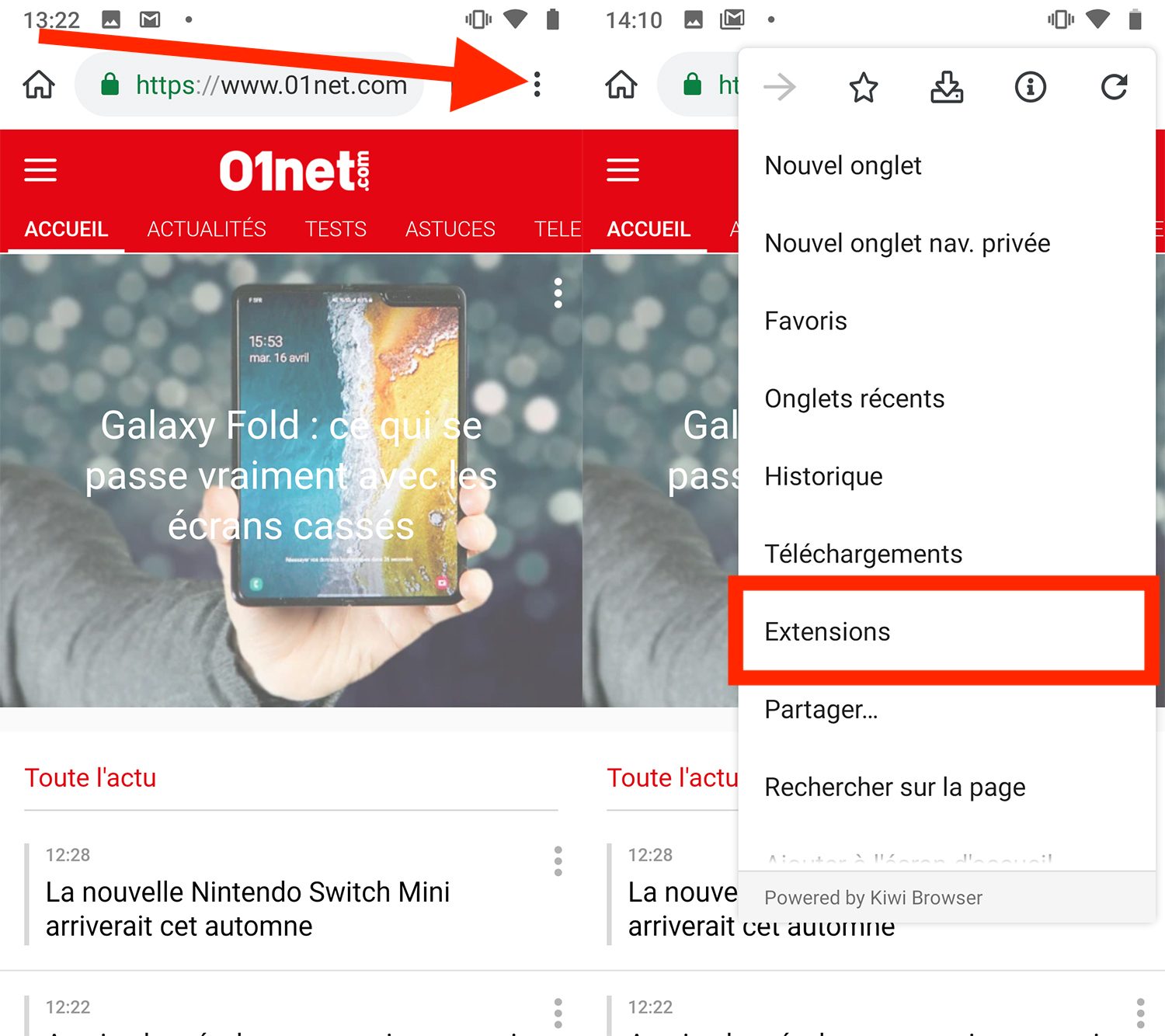
3. برنامه های افزودنی و مضامین را بارگیری کنید
اکنون پیوند را فشار دهید فروشگاه وب کیوی. شما باید به طور خودکار به صفحه اصلی آن هدایت شوید فروشگاه وب Chrome.
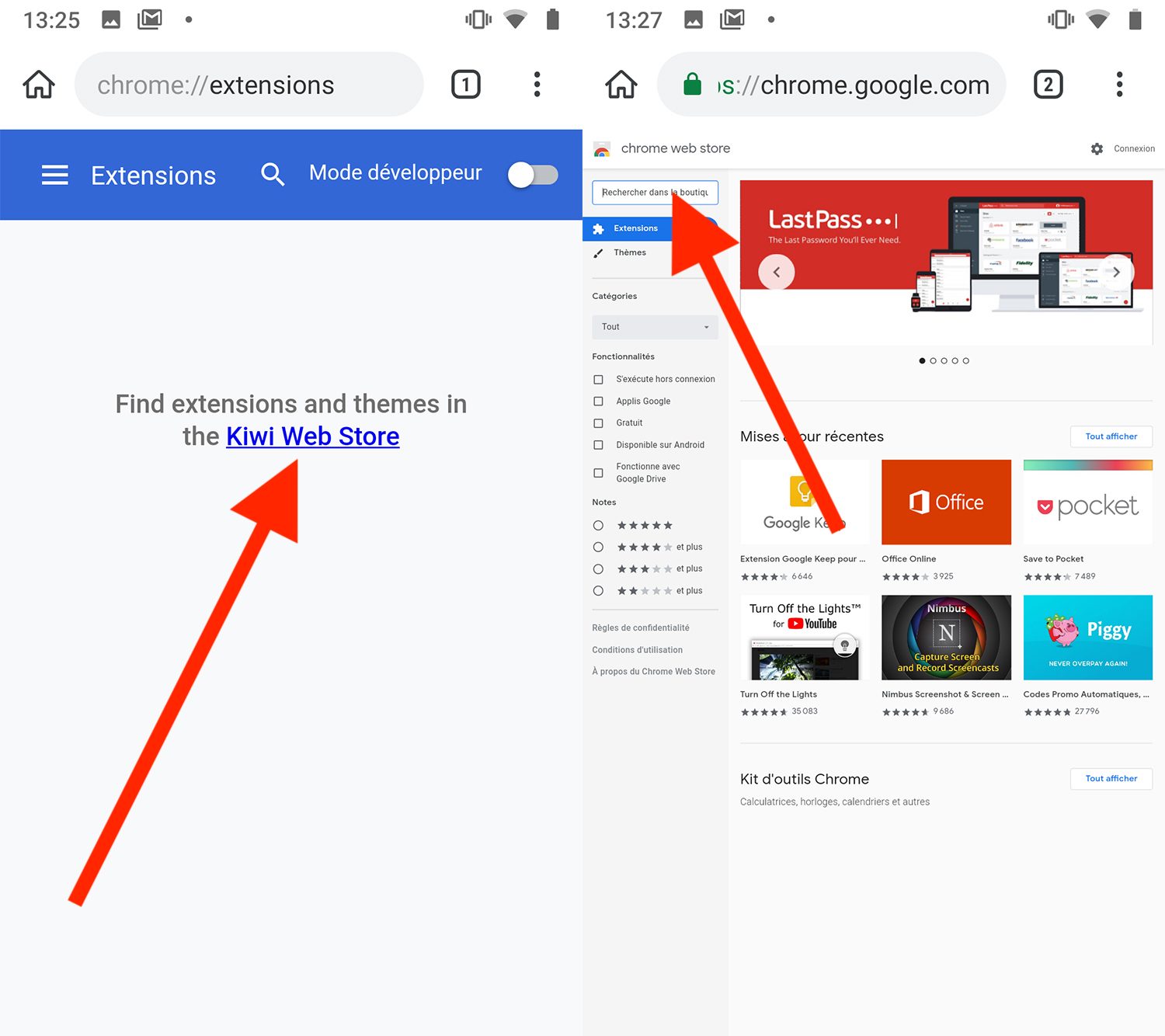
پسوند مورد نظر خود را از قسمت تحقیق ارائه شده برای این منظور ، دقیقاً همانطور که از یک کامپیوتر نصب کرده اید ، پیدا کنید. پس از نمایش پسوند ، فشار دهید به Chrome اضافه کنید و نصب آن را تأیید کنید.
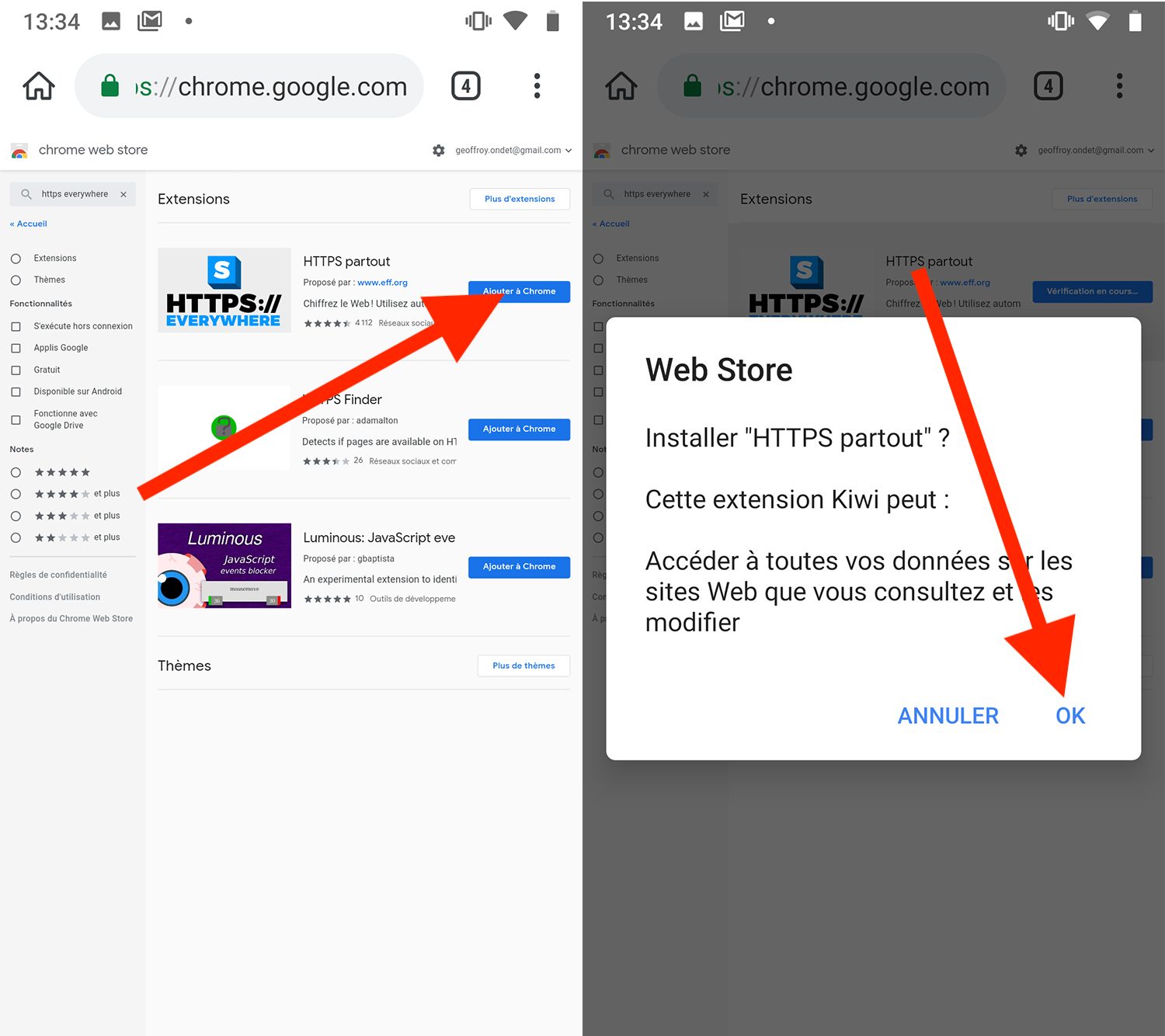
برنامه های افزودنی برای Chrome که در ابتدا قرار نیست در یک مرورگر وب موبایل نصب شود ، با این حال ، برخی از پسوندها با مرورگر Kiwi کار نمی کنند.
